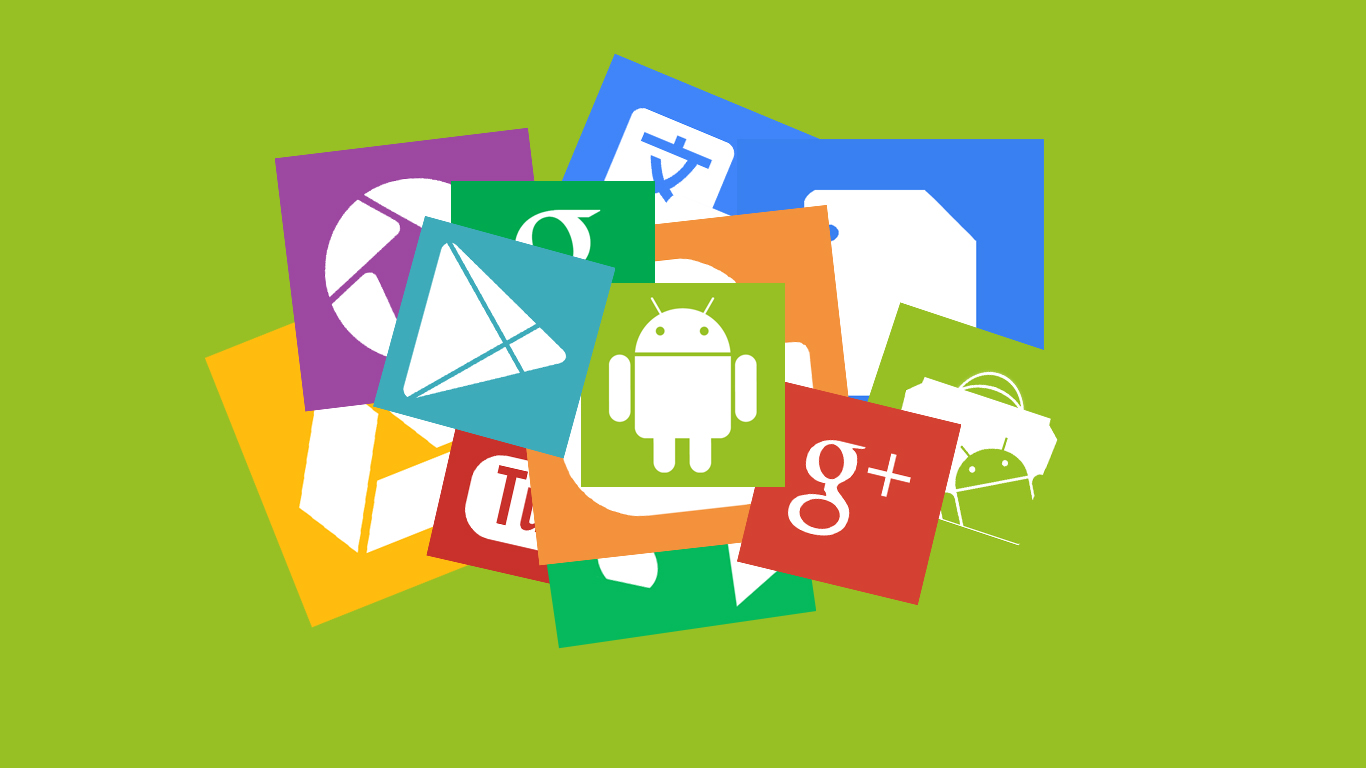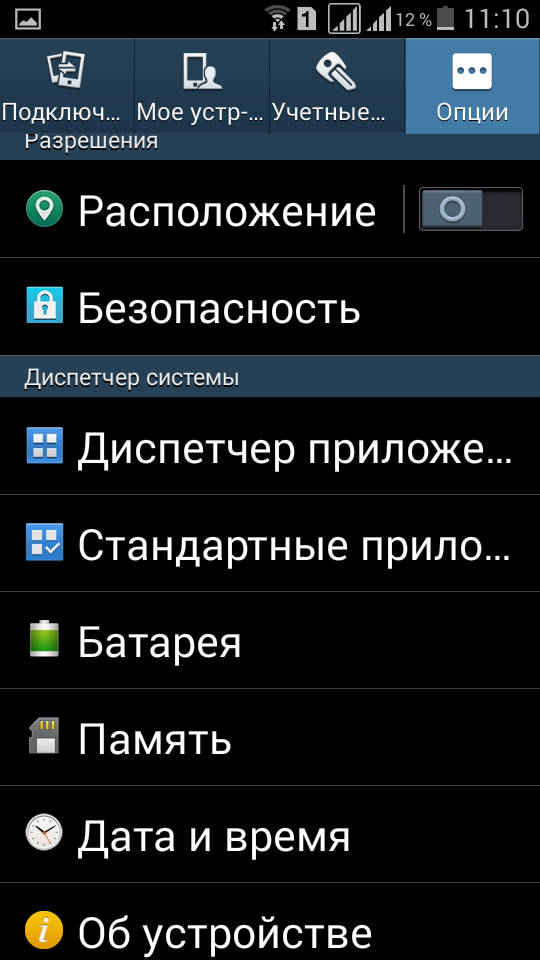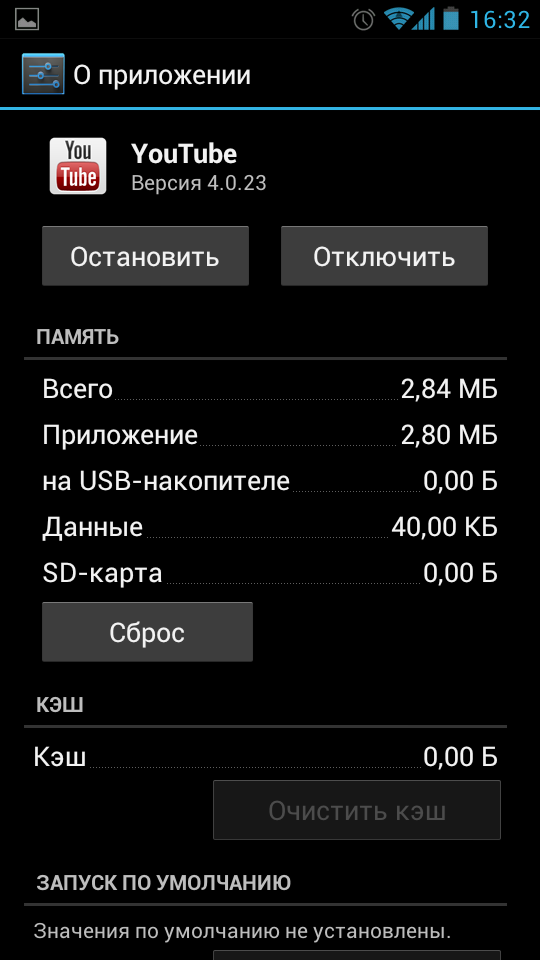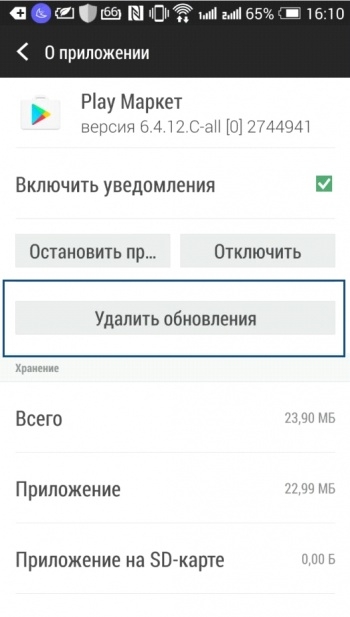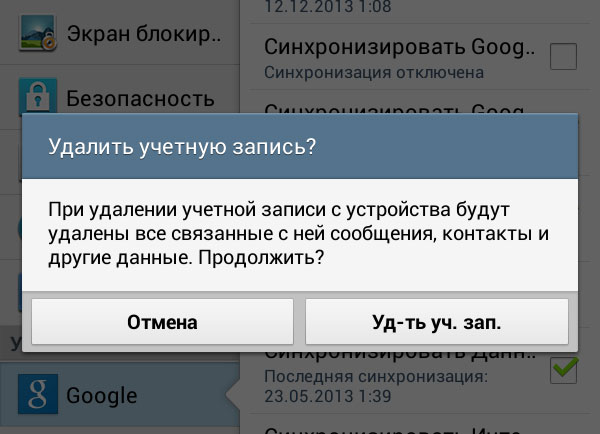Пользователи устройств на платформе Android иногда сталкиваются с неполадками при попытке скачать приложения из Google Рlay Mаrket. Сбои при функционировании сервиса проявляются постоянными ошибками, невозможностью войти в Google Play, вылетами дополнений, частичной и полной неработоспособностью. В половине случаев в уведомлении об ошибке указывается только код, без объяснения причин, которые вызвали сбой. Разработчики Google не дают официальной информации относительно устранения такого рода неполадок.
Что означают номера ошибок
Каждая из ошибок имеет свой код и причину:
- ошибка 501 — невозможно открыть Google Play Маркет или установить приложение;
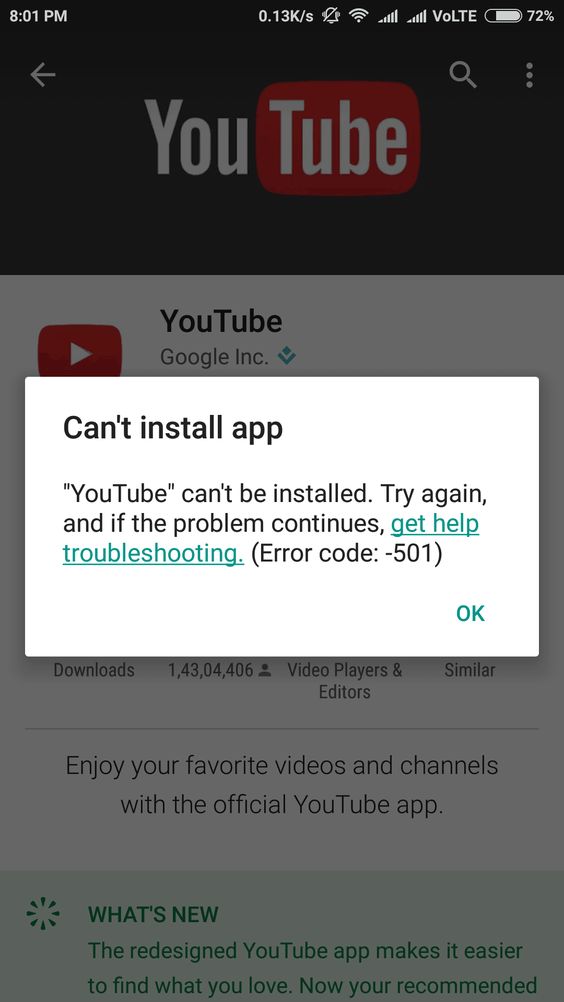
Уведомление о возникновении ошибки под номером 501 - ошибка 504 — приложение не может быть загружено. Ошибка 504 возникает при неполадках с установкой или обновлением приложений. Причины — либо недоступность приложения на сервере, если оно было удалено, либо переполненность буфера;

Уведомление о возникновении ошибки при установке приложения в Google Play - ошибка 505 — несколько приложений с дублированными разрешениями. Чаще всего возникает на Android 5.0 Lolipop из-за конфликта с некоторыми приложениями;

Уведомление об ошибке номер 505 - ошибка 506 — при попытке загрузить приложение из Google Play Маркета загрузка начинается, а перед самым концом вылетает или прерывается.

Уведомление о возникновении ошибки 506
Ошибка 501 в Рlay Mаrket
Ошибка 501 возникает, если невозможно загрузить или обновить приложение. Проблема устраняется несколькими методами, причём эти варианты подходят для решения большинства похожих ошибок:
- Установите правильные время и дату, затем проверьте интернет-соединение.
- Удостоверьтесь в наличии свободного объёма внутренней памяти, которой должно быть больше, чем занимает устанавливаемое приложение. При необходимости освободите нужный объём памяти.
- Перезагрузите устройство, так как ошибки Play Market часто решаются подобным образом.
- Сбросьте настройки: для этого зайдите в «Параметры устройства» — «Опции» — «Диспетчер приложений». Выберите Play Market, удалите в нём данные и очистите кэш. Повторите попытку установки необходимого приложения из магазина. Как дополнение можно удалить все обновления Play Market, что приведёт приложение к исходному состоянию.
- Таким образом необходимо поступить с приложениями Сервисы Google Play и Google Services Framework, если вышеописанные способы не принесли результата.
- Суть ошибки может заключаться в выключенном приложении «Аккаунты Google». Если это так, то найдите в «Диспетчере приложений» его иконку и нажмите «Включить». Аналогично нужно поступить с «Диспетчером загрузки», если он отключён.
- Выйдите и снова авторизируйтесь в аккаунте Google.
- Если все из вышеописанных способов не дали положительного результата, то поможет одновременное удаление аккаунта, чистка кэша и данных, перезагрузка устройства и создание новой учётной записи.
Видео: как исправить ошибку 501
Ошибка 504 в Google Play
- Рекомендуется отказаться от использования прокси-сервера. Для пройдите в «Параметры» — «Приложения» — «Все Приложения» — «Сервисы Google Play» — «Очистить данные» и «Остановить».
- Аналогичные действия проделайте с приложением Google Play Маркет и Google Servіces Framework.
- Очистите кэш браузера — для этого можно использовать специальное приложение, например, Clean Macter, или сделать это вручную в «Настройках приложений».
- Перезагрузите планшет или телефон, на котором возникла проблема, и повторите попытку установки или обновления приложения.
- В крайнем случае удалите учётную запись Google, перезагрузите и создайте новый аккаунт.
Видео: устранение ошибки 504
https://youtube.com/watch?v=wzs2nXq2f-s
Ошибка 505 в Google Play
Ошибка под номером 505 может возникнуть только на операционной системе Android 5.0 (Lollipop). И происходит по причине использования или установки приложений на основе Adobe Air (RedTeam, Bingo Blitz, Evernote и т. д.). Приложения, которые разработаны при помощи этой утилиты, имеют свои значки, которые в версии Android Lollipop пропадают, вследствие чего и всплывает ошибка 505. Удаление таковых приложений невозможно, так как Google Play их не отображает. Один из эффективных способов устранения ошибки номер 505 — это сброс настроек смартфона до заводских.
Важно знать, что при восстановлении заводских настроек Android-смартфона пропадут все данные, поэтому рекомендуется сделать резервную копию данных.
Пошаговая инструкция по откату к заводским настройкам:
- Откройте «Параметры приложений» и зайдите в «Настройки».
- Перейдите в раздел «Восстановление и сброс».

Сброс настроек смартфона до заводских осуществляется через «Восстановление и сброс» - Кликните по пункту «Сброс до заводских настроек».
После этого можно пользоваться Play Market, но если ошибка осталась, можно очистить кэш и данные приложения Google Play:
- Войдите в «Настройки».
- Откройте раздел «Приложения».
- Далее выберите вкладку «Все приложения».
- Найдите Google Play.
- Во вкладке приложения Google Play нажмите «Очистить кэш» и «Очистить данные».
Видео: устранение ошибки 505
https://youtube.com/watch?v=CaORhFI69Zw
Ошибка номер 506 в Google Play Маркет
Ошибка 506 довольно редкая, и устранить её можно несколькими способами.
- Откройте приложение «Сервисы Google Play». Нужно очистить кэш и данные приложения.
- Затем найдите вкладку Google Services Framework (там же, в разделе «Все приложения»).
- Ещё найдите Google Open Services Framework и также очистите кэш и данные.
- Затем перезагрузите смартфон или планшет с операционной системой Android и повторите попытку установки приложения, с которым возникли проблемы.
В некоторых случаях этот способ неэффективен, тогда можно выполнить следующие рекомендации:
-
Откройте параметры на смартфоне Android.
-
Перейдите во вкладку «Память» и выберите «Извлечь SD-карту».
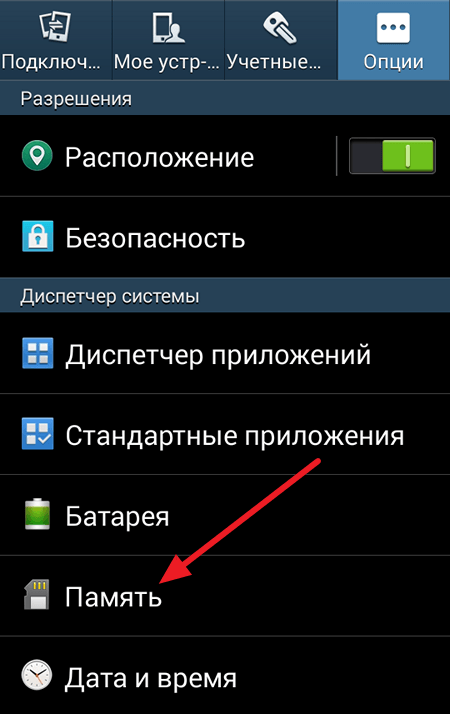
Процесс отключения карты памяти проходит через раздел «Память» - Зайдите в приложение Google Play и повторите попытку установки приложения, которое сообщало об ошибке.
- Скачав необходимое приложение, снова откройте «Параметры», затем «Память» и подключите SD-карту.
Удалить карту памяти можно механически, достав из разъёма на устройстве.
Если проблема не устранена, то можно удалить аккаунт, проделав следующие действия:
- Войдите в приложение «Настройки» на Android-устройстве.
- Найдите и войдите в раздел «Учётные записи» или «Аккаунты и синхронизация».
- Нажмите на вкладку Google и удалите учетную запись.
- Затем зайдите в Google Play и авторизуйтесь.
- Скачайте и установите проблемное приложение.
Если и этот способ не принёс положительного результата, то можно испробовать последний метод — изменение места для скачивания приложений:
- Войдите в «Настройки» на Android-устройстве.
- Откройте раздел «Память» и в этом разделе выберите «Предпочтительное место установки» приложения. Будет предложено три варианта: «Внутренняя память», «Карта памяти», «Установка на усмотрение системы». Нужно выбрать «Установку на усмотрение системы».
- Зайдите в магазин приложений Google Play, скачайте снова то приложение, которое выдавало ошибку.
Как вариант можно предложить скачать APK-файл более ранней версии нужного приложения. А после этого произвести его обновление через Google Play.
Видео: устранение ошибки 506
У пользователей устройств с операционной системой Android часто возникают различные ошибки при работе с приложением Google Play Маркет. Каждая ошибка возникает по отдельной причине. При этом почти каждый сбой можно решить почистив кэш и данные приложения. Однако есть и исключения. В любом случае существует достаточное количество способов устранения проблем с работой Play Market на Android.